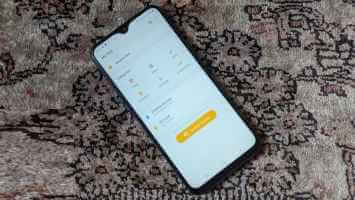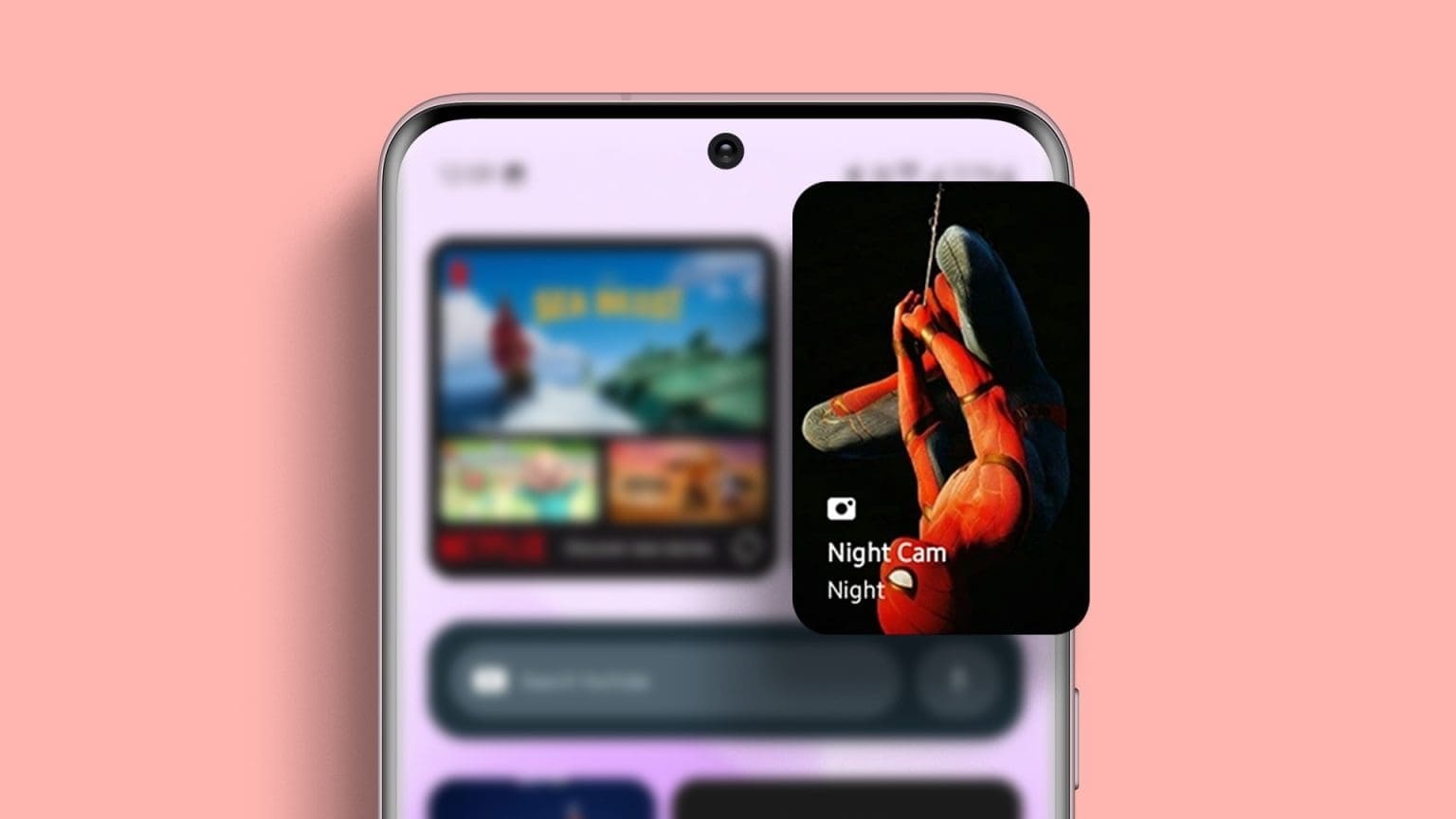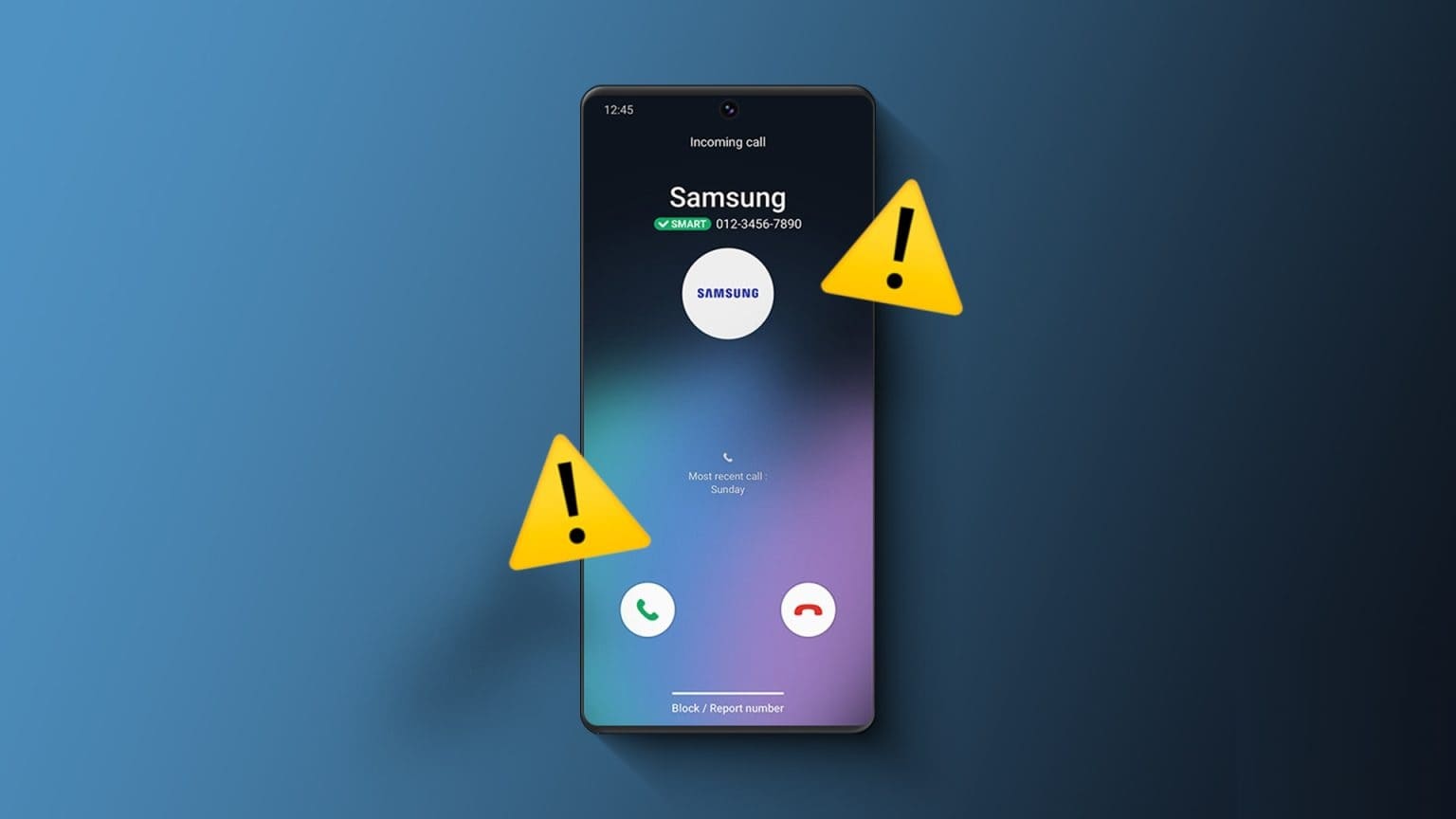Kan du ikke motta eller sende tekstmeldinger på din Samsung Galaxy-telefon? Eller har du tilpasset Messages-appen og liker den ikke nå? Ikke bekymre deg. Du kan enkelt tilbakestille meldingsinnstillingene på Samsung Galaxy-telefonene dine.
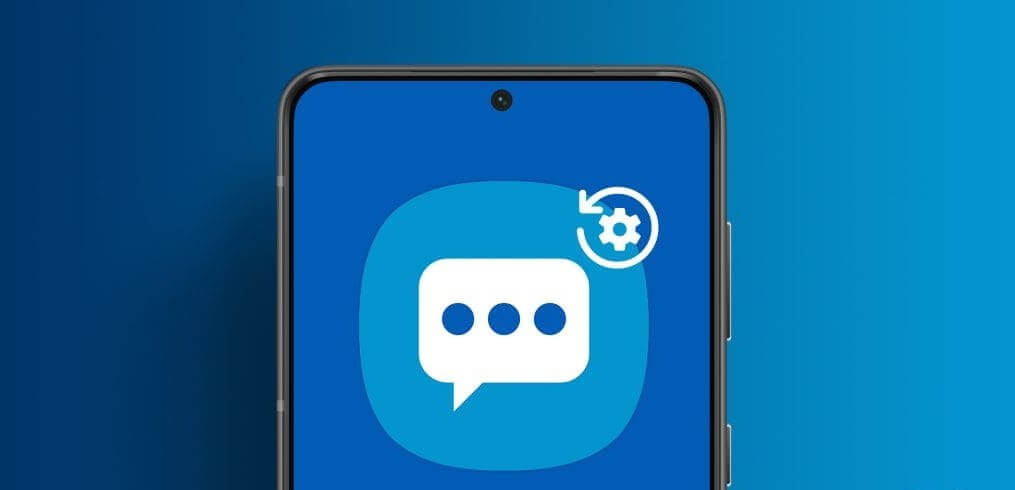
Du kan tilbakestille en individuell meldingsinnstilling eller alle innstillinger samtidig. Vi har dekket alle måter å gjenopprette de originale meldingsinnstillingene på din Samsung Galaxy-telefon.
1. Slett data for å tilbakestille alle innstillinger
Hvis du vil tilbakestille Samsung Messages-innstillingene helt til standardverdiene, må du... Slett applikasjonsdata Samsung meldinger.
Det er verdt å merke seg at dette ikke vil slette meldingene dine, men vil tilbakestille alle tilpasningene du har gjort i Meldinger-appen til standardverdiene. Dette inkluderer tilpasset varslingslyd, bakgrunnsbilder, nettforhåndsvisning, OTP-sletting og andre lignende innstillinger.
Følg disse trinnene for å tilbakestille meldingsinnstillingene på Samsung Galaxy-telefoner:
Trinn 1: åpen Innstillinger på telefonen.
Trinn 2: Gå til Applikasjoner, etterfulgt av Meldinger.
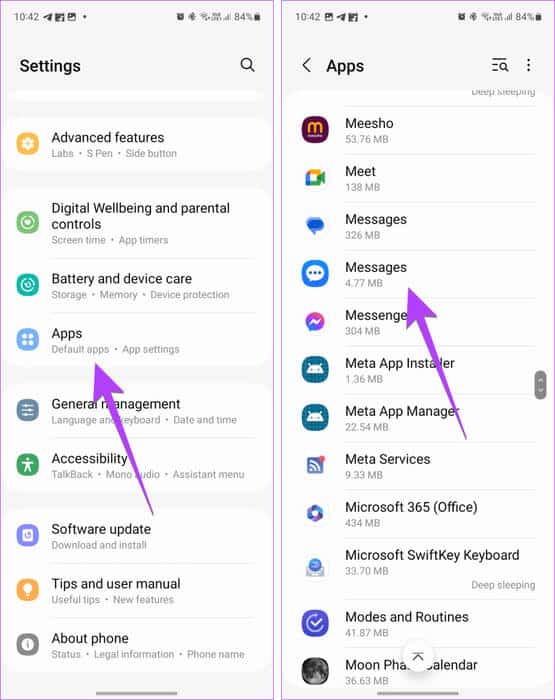
Steg 3: Klikk på Oppbevaring, Etterfulgt av sletting av data. Et popup-vindu for bekreftelse vises. Klikk på å kartlegge For å tilbakestille tekstmeldingsinnstillinger.
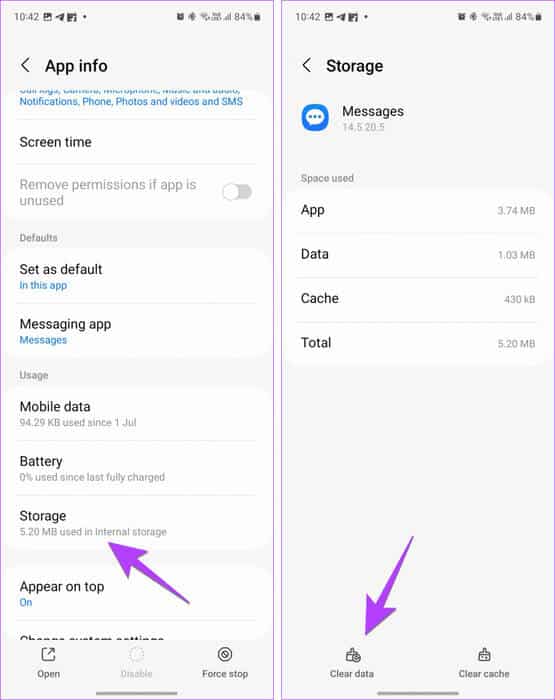
Tips: Noen Samsung Galaxy-telefoner leveres med Google Messages-appen forhåndsinstallert. hvis jeg var Du bruker Google Messages i stedet for Samsung Messages, velg Google Messages-appen i trinn 2 i stedet for Samsung-appen.
2. Tilbakestill bakgrunnen for chatterom
Hvis du tilpasset chatterombakgrunnen i Meldinger, følger du disse trinnene for å tilbakestille den til standard:
Trinn 1: I søknaden Samsung meldinger, åpne chatterommet hvis chatbakgrunn du vil tilbakestille til standard.
Trinn 2: Klikk på trepunktsikon og velg Tilpass Samtalerom.
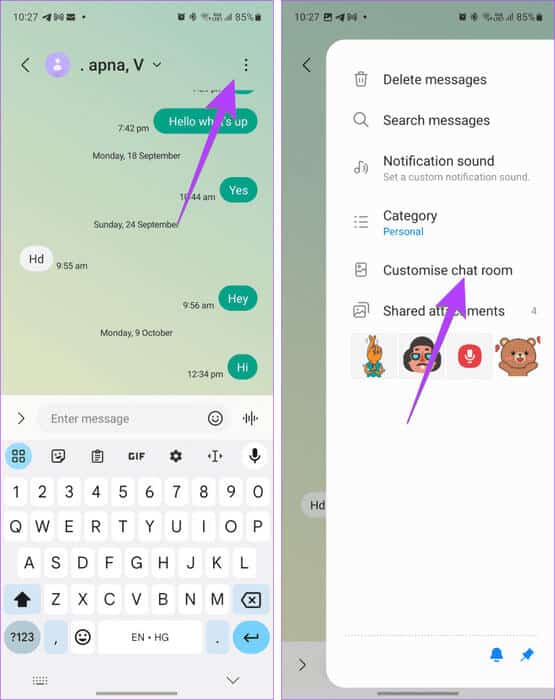
Steg 3: Klikk på Nullstille ovenfor. Et popup-vindu for bekreftelse vises. Klikk "Tilbakestill" for å tilbakestille utseendet til chatterommet til standard.
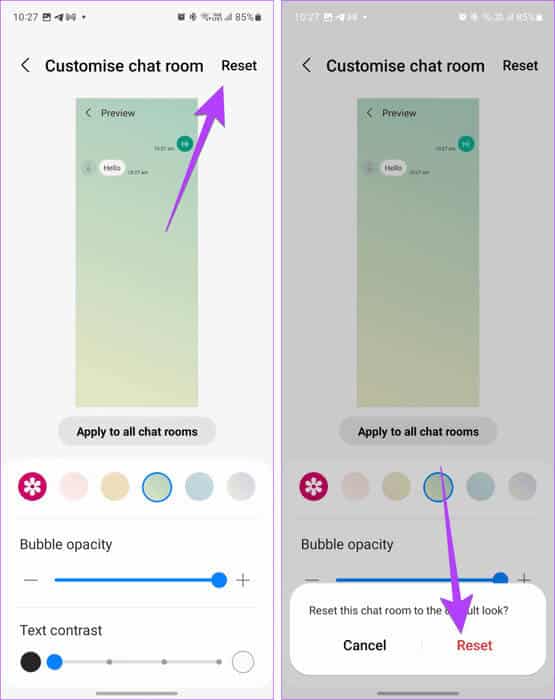
Trinn 4: Hvis du brukte den tilpassede bakgrunnen på alle chattråder, fjerner du Meldinger-appdata For å tilbakestille bakgrunnen for alle samtaler.
Tips: sjekk ut Andre flotte tekstinnstillinger på Samsung.
3. Tilbakestill festede meldinger
Samsung lar deg endre rekkefølgen på festede meldinger i Meldinger-appen. Men hvis du vil tilbakestille til standardrekkefølgen der festede meldinger holdes i den rekkefølgen de sendes eller mottas, kan du tilbakestille den festede meldingsrekkefølgen som vist nedenfor:
Trinn 1: Åpne en app Samsung meldinger på telefonen.
Trinn 2: Klikk på trepunktsikon øverst og velg Omorganiser installasjonsprogrammet.
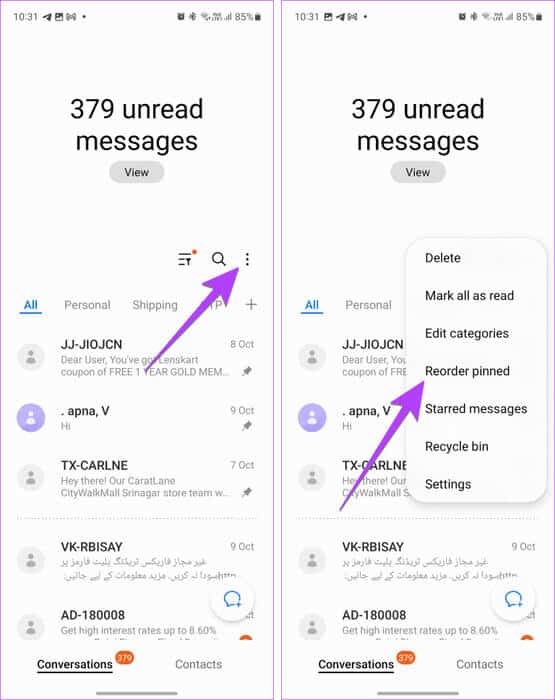
Steg 3: Klikk på Nullstillknapp øverst for å gå tilbake til standardrekkefølgen.
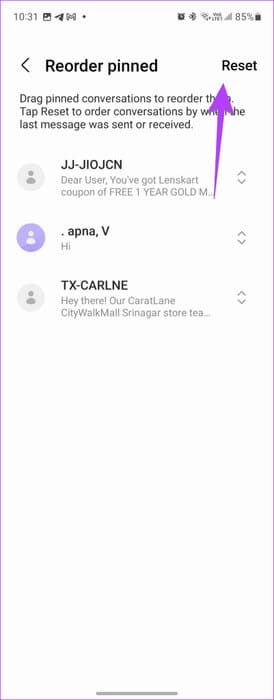
4. Tilbakestill egendefinert varslingslyd for individuelle kontakter
Hvis du angir en egendefinert varslingslyd for en kontakt, kan du enkelt gå tilbake til den opprinnelige lyden, som vist nedenfor:
Trinn 1: åpen Personens meldingskjede I Samsung Messages-appen.
Trinn 2: Trykk på ikonet med tre prikker og velg Varslingslyd.
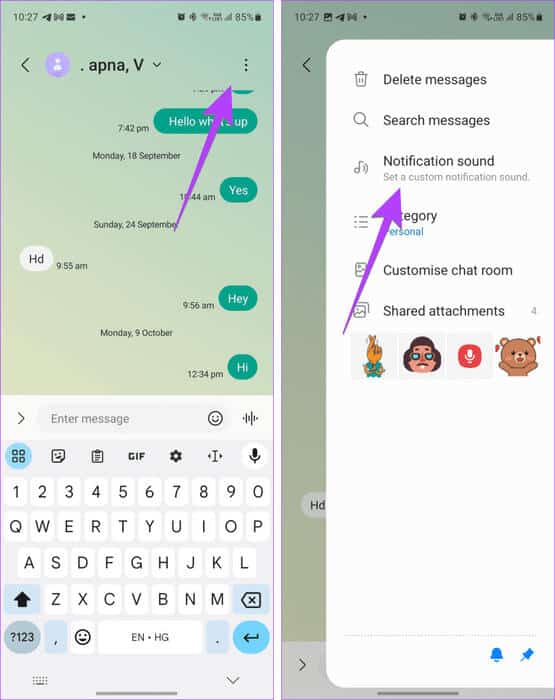
Steg 3: Velg et alternativ Standard varslingslyd.
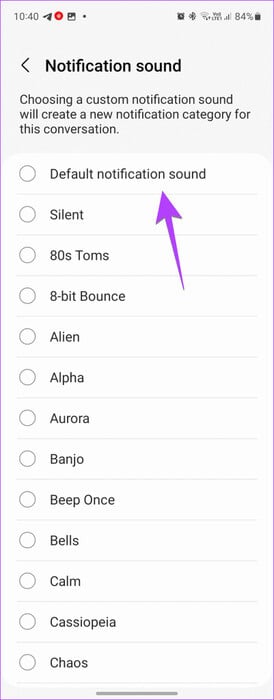
Tips: Finn ut hvordan Still inn tilpasset varslingslyd for forskjellige apper på Samsung Galaxy-telefoner.
5. Tilbakestill nettverksinnstillinger
.ا Kan ikke sende tekstmeldinger, spesielt MMS- eller RCS-meldinger, vil det hjelpe å tilbakestille nettverksinnstillingene. Dette vil hjelpe deg også Du kan ikke motta tekstmeldinger på din Samsung-telefon. Husk at tilbakestilling av nettverksinnstillinger vil tilbakestille Wi-Fi-, mobildata- og Bluetooth-innstillingene til de opprinnelige verdiene.
Trinn 1: På en Samsung Galaxy-telefon, gå til Innstillinger, etterfulgt av bGenerell administrasjon > Gjenoppnevning.
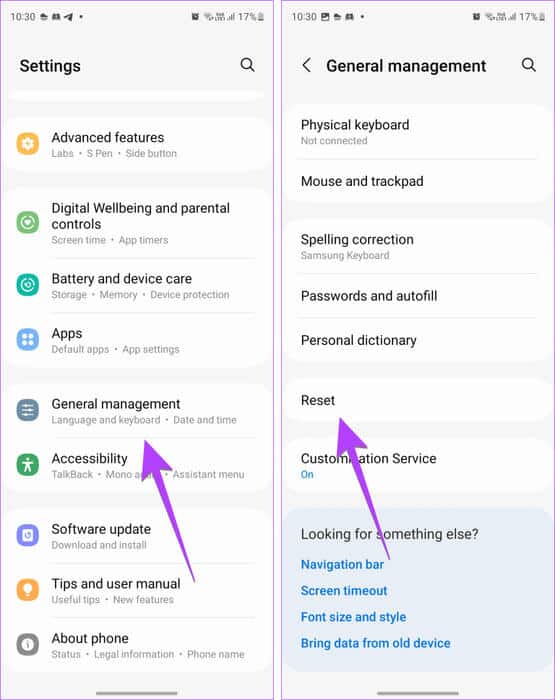
Trinn 2: Klikk på Tilbakestill nettverksinnstillinger, etterfulgt av tilbakestilling av innstillingene.
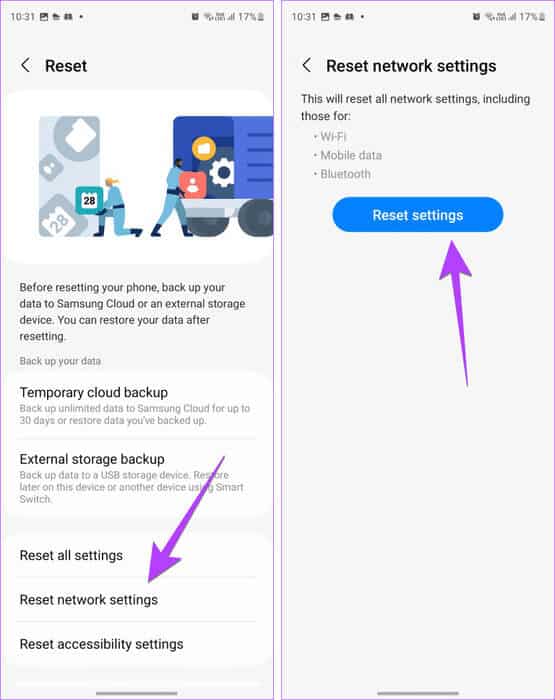
Tips: Finn ut hvordan Deaktiver RCS på Samsung.
BONUS #1: Endre meldingssenternummer på SAMSUNG GALAXY-telefoner
Trinn 1: I Samsung Messages-appen trykker du på trepunktsikon og velg Innstillinger.
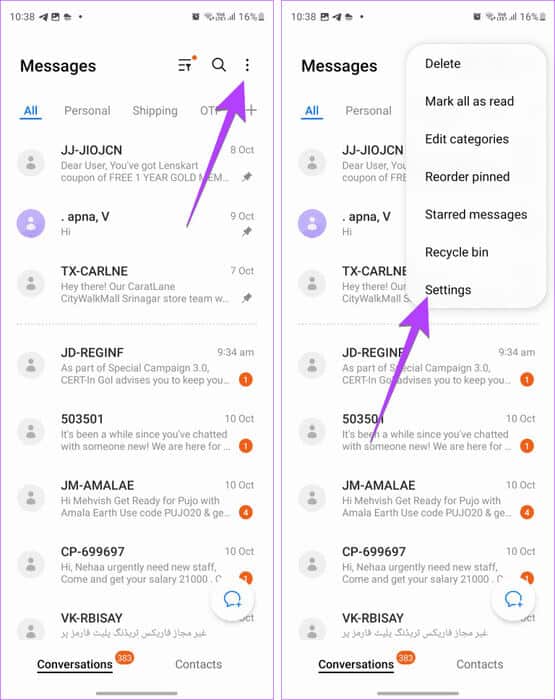
Trinn 2: Klikk på Flere innstillinger, etterfulgt av Tekstmeldinger.
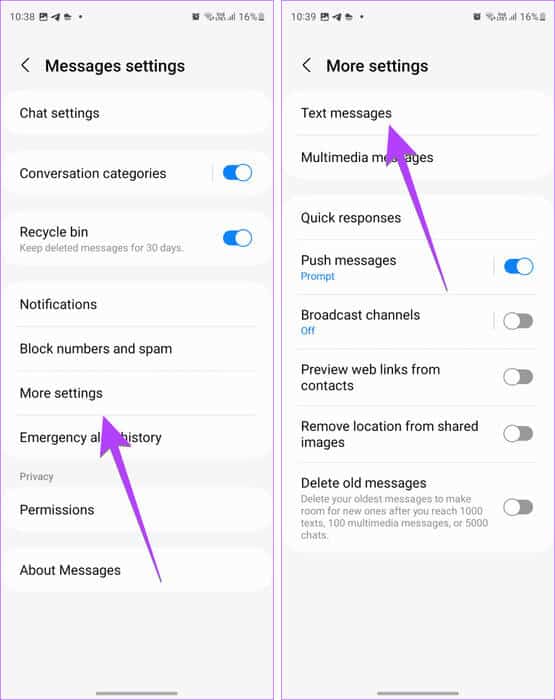
Steg 3: Klikk på Meldingssenternummer Og skriv det nye nummeret.
Du kan få mobiltjenesteleverandørens meldingssentralnummer fra kundeservice eller nettsted.
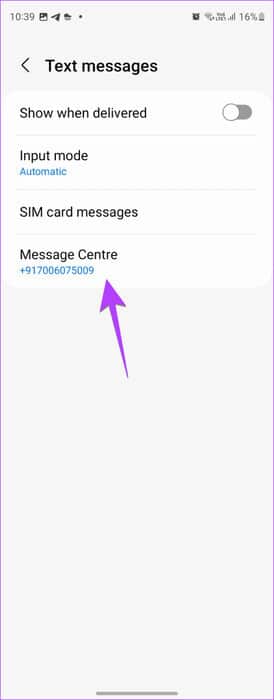
Bonus #2: Endre standardmeldingsappen (SMS) på Samsung
Følg disse trinnene for å endre standard meldingsapp på Samsung Galaxy-telefoner:
Trinn 1: åpen Innstillinger på din Samsung Galaxy-telefon.
Trinn 2: Gå til Applikasjoner, velg deretter standard apper.
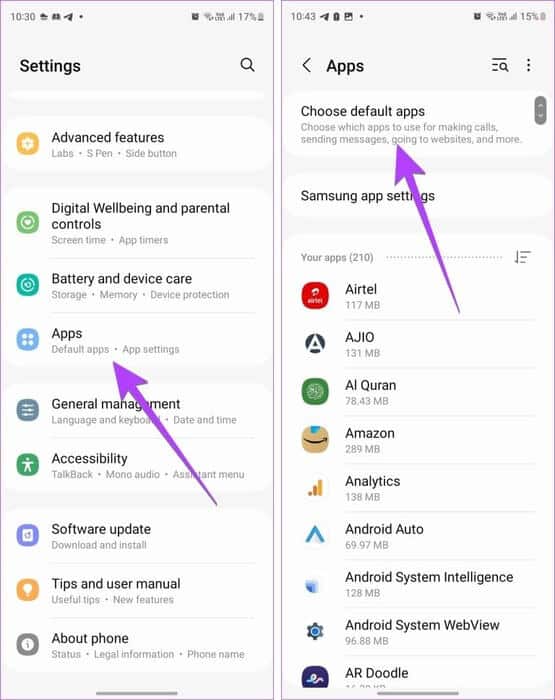
Steg 3: Klikk på Bruk tekstmelding Og velg appen du vil angi som din nye standard meldingsapp.
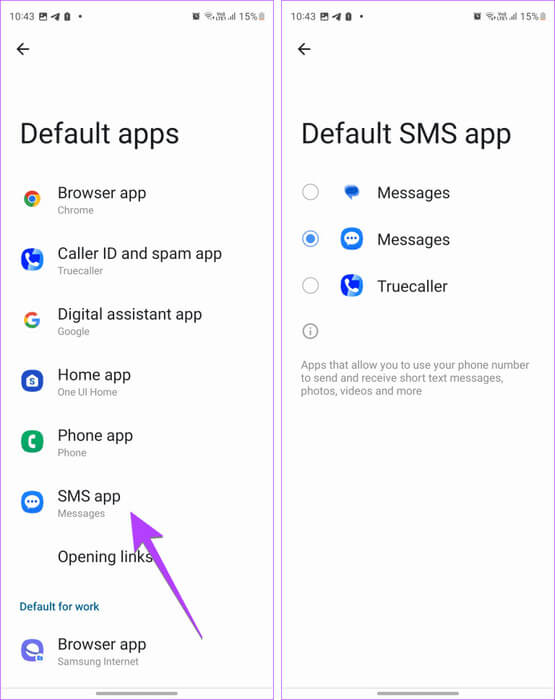
Tips: Finn ut hvordan Endre andre standardapper på Android.
Skjul meldinger
Slik kan du tilbakestille innstillingene på Samsung Messages-appen. Når meldingstjenesten er tilbake på sporet, kan du finne ut hvordan Lag gruppetekstmeldinger på Samsung. Lær også hvordan Skjul meldingsinnhold på låseskjermen.